Схема видеонаблюдения с видеорегистратором
Опубликовано: 07.07.2024
Чем онлайн наблюдение через видео регистратор лучше, чем с компьютера?
Если у вас нет средств на покупку отдельного ПК для сервера, то гораздо более удобно купить специальный компактный видео регистратор и набор аналоговых или цифровых IP камер наблюдения. Изображение с них будет записываться на вставленный в корпус рекордера жесткий диск и одновременно транслироваться онлайн в локальную сеть и интернет.
В сегодняшнем уроке мы своими руками создадим полноценную систему видеонаблюдения через интернет, чтобы вывести регистратор с трансляцией видео с камер через интернет на монитор компьютера или экран смартфона и одновременной записью на жесткий диск.
Итак, приступим. Сперва-наперво надо определиться с необходимым оборудованием. Для организации интернет-видеонаблюдения через регистратор потребуется:
- Сам рекордер
- Аналоговые или цифровые камеры (не IP)
- Монитор с VGA кабелем
- Кабели для подключения камер к регистратору, блоку питания и патчкорд для соединения его с роутером
- Съемный жесткий диск для установки в регистратор и записи
- Источник питания для камер и регистратора
Как я сказал, видеорегистраторы в основном имеют возможность работы с Интернет напрямую, но лучше все-таки делать это через роутер. Так проще настроить работу с сервисами для удаленного онлайн просмотра и вообще доступ к нему из локальной сети. К тому же же подключать отдельный тариф у провайдера и тянуть дополнительный кабель при уже одном имеющемся помещении не очень практично.

Особенность работы фирмы UControl в том, что они предоставляют покупателям не только отдельные устройства, но также несколько готовых комплектов, с помощью которых можно легко самостоятельно своими руками создать систему наблюдения за каким-либо объектом. В этих готовых решениях все устройства гарантированно совместимы между собой, то есть не нужно ломать голову и тратить время в поисках, какие комплектующие совместимы друг с другом и через какие программы можно с ними работать.

Если профессионал, возможно, предпочтет собирать систему видеонаблюдения самостоятельно, руководствуясь своими вкусами, то готовое решение, которое предлагает UControl будет очень кстати для новичков, которым гораздо удобнее получить все и сразу, один раз настроить и забыть про возможные описанные мной проблемы.
Видео обзор
Для наглядности предлагаю посмотреть видеообзор одного из подобных комплектов.
Схема подключения системы видеонаблюдения через интернет
Теперь определимся со схемой:
-
Камеры подключаются кабелями к регистратору.
В итоге должна будет получиться примерно такая картинка.

Запись видеона регистратор


Установите следующие рекомендуемые параметры (ваши IP адреса могут отличаться от тех, что на скриншоте, в зависимости от настроек роутера):
На вкладке «Email» можно настроить функцию оповещения по электронной почте в случае срабатывания детектора движения или подключенного к рекордеру датчика тревоги. В сообщении указывается ID (идентификационный номер) устройства, имя устройства, ID канала, с которого поступил сигнал оповещения, имя камеры, тип тревоги и время (в формате ч-м-с-г-м-д) срабатывания оповещения.
При срабатывании детектора движения к сообщению будет приложен снимок (или снимки) с экрана камеры в момент, когда в ней было зафиксировано движение. Если сработал подключенный датчик тревоги, то по умолчанию к сообщению будет приложен снимок экрана с камеры с тем же номером, что и вход, к которому подключен сработавший датчик тревоги.
Применяем параметры и сохраняем.

Далее, если вы используете не IE, а Opera, Firefox или Chrome вас попросят установить какое-то приложение, например, QickTime Player, для просмотра картинки с видеокамер. Устанавливаем необходимые дополнения, которые он попросит и все, смотрим прямую трансляцию видеонаблюдения с наших камер.



Если не удается установить элемент ActiveX, то либо у вас совсем старая версия Internet Explorer, либо использование ActiveX запрещено в настройках браузера. Для пользователей Windows Vista и 7 можно также попробовать отключить контроль учетных записей.
Вряд ли кому нужно рассказывать о преимуществах видеорегистраторов и камер видеонаблюдения: их роль в улучшении безопасности наших жилищ, дворов и автомобилей переоценить сложно. Но иногда бывает так, что нужно срочно оснастить что-нибудь видеонаблюдением, а возможности купить регистратор или IP-камеру нет. Что делать в таком случае – и расскажет эта статья.
Видеорегистратор и камера видеонаблюдения – в чем разница?
Некоторые люди путают эти понятия, что и неудивительно – многие устройства могут выступать и в той, и в другой ипостаси. Однако основное назначение видеорегистратора – сжатие и хранение получаемой видеоинформации, а назначение камеры наблюдения – получение той самой видеоинформации. Видеорегистратор может и не иметь камеры, как и камера наблюдения может не иметь памяти для хранения видео.
В этой статье мы будем подразумевать, что видеорегистратор уже оснащен камерой, а изображение с IP-камеры вы можете просмотреть с любого устройства, подключенного к Интернету.
Видеорегистратор из ноутбука, планшета
Классика скрытого видеонаблюдения и регистрации. Вирусы, записывающие видео со встроенной камеры ноутбука, настолько напугали пользователей по всему миру, что стикер или кусок изоленты на его камере – явление вполне рядовое. В то же время реальная опасность подобных вирусов весьма низка – зеленый светодиод рядом с камерой почти всегда при её работе включается аппаратно – то есть, программно на работу этого светодиода повлиять невозможно. Если камера работает, он горит, если он горит – значит, камера работает. Так что выявить подобного «шпиона» - задача несложная.
Программного обеспечения, превращающего ноутбук в регистратор или IP-камеру – неисчислимое множество.
Xeoma способна превратить ваш ноутбук в регистратор или IP-камеру буквально в пару кликов – её даже не потребуется устанавливать. Достаточно загрузить программу, запустить её и нацелить камеру ноутбука в нужную сторону.
ПО имеет огромный потенциал для настройки и расширения, способный удовлетворить самого требовательного пользователя – в программу можно установить модули записи по расписанию, детектора движения (производящего запись только тогда, когда в кадре что-то движется), детектора звука (начинающего запись, когда рядом с ноутбуком звучит какой-то звук), записи участка изображения, распознавания автомобильных номеров, распознавания лиц, распознавания эмоций и многие другие.
Правда, в бесплатную версию можно установить только три модуля из перечисленных – зато любых.
Xeoma способна как хранить видео на жестком диске компьютера, так и предоставлять к нему доступ через Интернет: и вам даже не потребуется знать IP-адрес ноутбука и разбираться в сетевых настройках. Всего-навсего нужно будет записать логин/пароль и ввести их на любом устройстве в сети, на котором установлена Xeoma. У приложения есть версии для всех популярных платформ – Windows, MacOS, Android и iOS.
Sighthound имеет внушительный набор возможностей даже в бесплатной версии: детектор движения, распознавание людей, автомобилей и животных, настройка различных действий при срабатывании детектора движения.
К сожалению, удаленный доступ к камере доступен только в платной версии. Кроме того, в бесплатной версии поддерживается только одна камера и её разрешение будет ограничено. Версии Sighthound есть как под настольные Windows и MacOS, так и под мобильные Android и iOS.
Ivideon Server – в бесплатном варианте поддерживает до двух камер, имеет детектор движения и звука, запись по расписанию, а также позволяет подключаться к камерам с компьютеров и мобильных устройств, на которых установлено приложение Ivideon.
Ivideon Server можно запустить на компьютере под управлением Windows, MacOS или Linux. Существует и мобильное приложение, которое, кроме доступа к записям и к изображению с камер, может сообщать уведомлениями о произошедших событиях – срабатывании детектора движения или звука, начале записи и т.д.
webcamXP – еще одна небольшая программа с большими возможностями. В бесплатной версии поддерживает до двух камер, способна записывать видео с веб-камеры по расписанию, определять движение в кадре и изменения в звуковой картине.
Имеет богатые возможности по настройке реакции на событие – запись видео, сохранение снимка, загрузка видеофайла на FTP-сервер, отправка СМС, запуск внешнего приложения с заданными параметрами и т.д. Программа имеет встроенный веб-сервер, и вы сможете наблюдать картинку с камеры вживую в окне любого браузера на любом устройстве, подключенном к сети. Правда, для этого надо иметь некоторое представление об устройстве сети Ethernet и, возможно, придется пробросить порты через файрволл или роутер.
Персональный компьютер+веб-камера
То же самое, что и в предыдущем пункте. Те же программы, те же возможности. Впрочем, использование отдельной веб-камеры для видеонаблюдения может оказаться удобнее, чем встроенной – уже не надо думать, как закрепить ноутбук под потолком, чтобы в поле зрения попала вся комната. Не забудьте только убедиться, что операционная система вашего компьютера «увидела» камеру и установила для неё драйвера. Если драйвер не установился автоматически, программы-видеорегистраторы не смогут подключиться к веб-камере.
Видеорегистратор из смартфона
Все очень похоже на предыдущие случаи – многие из перечисленных ранее приложений имеют версии для мобильных устройств. Так, Xeoma и Sighthound могут быть скачаны с официальных магазинов приложений и установлены на устройства под управлением Android и iOS. Есть и чисто мобильные аналогичные приложения, и выбор их, пожалуй, даже богаче, чем для настольных ПК:
Roadly (RoadAR в версии для iOS) превратит ваш смартфон в автомобильный видеорегистратор, совмещенный с антирадаром. Roadly записывает прямо в видеофайл текущую скорость, время и координаты, кроме того, он способен распознавать дорожные знаки и предупреждать водителя о превышении скорости.
Антирадар в этой программе, разумеется, неспособен определить мобильные радарные комплексы, но о стационарном радаре, находящемся в базе данных, он исправно предупредит водителя. Для работы Roadly использует встроенный GPS-навигатор смартфона, постоянно держит включенной камеру и дает серьезную нагрузку на процессор, поэтому для предотвращения быстрого разряда рекомендуется держать смартфон подключенным к зарядке. Отличное приложение, но и аппаратные требования у него приличные – на телефонах средней производительности будет «тормозить»
CamOnRoad – еще одно многофункциональное автомобильное приложение. Оно может работать не только как видеорегистратор, но и как навигатор. CamOnRoad использует Google карты и способен не только отобразить маршрут на карте, но и выводить навигационные стрелки прямо поверх видеоизображения в реальном времени.
Приложение умеет сохранять видео в облаке, где оно будет доступно через веб-интерфейс с любого устройства в сети. Еще CamOnRoad может предупреждать о стационарных радарах, включать громкую связь при входящем вызове и переключать тыльную/фронтальную камеры одним нажатием. И все это – совершенно бесплатно.
Observer – еще одно мобильное приложение, превращающее смартфон в продвинутый видеорегистратор, причем владелец смарфтона может даже об этом не догадываться. Установив его на смартфон ребенка, вы можете больше не беспокоиться о том, где он находится и чем занят – в любой момент вы сможете получить координаты смартфона и «картинку» с его камеры.
Но если у вас возникнет искушение поставить такую программу на смартфон начальника, подруги или просто незнакомого человека, то имейте в виду, что это уже является серьезным правонарушением и преследуется уголовным кодексом РФ. И почему люди не клеят стикеры на камеру смартфона?
Видеорегистратор из экшн-камеры
Экшн-камера фактически уже является видеорегистратором. Установка её в автомобиль не вызовет никаких сложностей – широкий угол обзора, большое разрешение и высокая частота кадров, характерные для экшн-камер, ничуть не помешают автомобильному регистратору. Малый вес и богатая система креплений облегчат установку камеры под стеклом – для некоторых моделей даже можно приобрести крепление-присоску. Плюсом будет также высокая их автономность – на непродолжительную поездку экшн-камеру можно даже не подключать к зарядке.
Из неудобств можно отметить разве только отсутствие у экшн-камер детектора движения и автоматического включения с запуском двигателя – включать её на запись придется вручную.
Удастся ли превратить экшн-камеру в камеру видеонаблюдения – зависит от её возможностей. Если экшн-камера имеет поддержку Wi-Fi, то возможность использования её в качестве камеры наблюдения обычно предоставляется программным обеспечением, идущим с устройством – достаточно установить его на компьютер, чтобы получить возможность просматривать видео с камеры «вживую». Если она оснащена интерфейсом USB, то все зависит от того, выдает ли камера в него видеоинформацию. В этом случае достаточно будет установить драйвер, и система подключит её как веб-камеру. Но в большинстве случаев разъем USB на экшн-камере используется только для доступа к памяти и подзарядки устройства.
Видеорегистратор из фотоаппарата
Если фотоаппарат снимает видео (как большинство современных), то использовать его в качестве регистратора очень просто. Но не всегда в этом есть смысл – например, для съемки из движущегося автомобиля объективы фотокамер приспособлены плохо – если у камеры есть автофокус, он будет не успевать фокусироваться, если автофокуса нет, изображение часто будет размытым. Возникающие при движении вибрации также не поспособствуют качеству кадра. Ну и угол зрения объективов фотокамер обычно намного уже, чем у регистраторов – в кадр попадет намного меньше информации.
Есть ли смысл делать из фотоаппарата камеру наблюдения? Как ни странно, есть, более того, эта функция настолько востребована, что даже получила отдельное название: «tethered shooting» - «съемка на привязи». Фотоаппарат подключается к компьютеру (через USB-кабель или Wi-Fi) и пользователь видит снимаемое им изображение прямо на экране компьютера. Видоискатель, даже самый лучший, неспособен передать все тонкости изображения, поэтому tethered shooting намного облегчает работу фотохудожника – разумеется, если для его использования есть возможность.
Большинство производителей имеют свое ПО для «съемки на привязи». Существуют и универсальные программы для подключения к фотоаппаратам, более того, если камера умеет «отдавать» видео через какой-либо интерфейс по общепринятому стандарту, её можно подключить как веб-камеру к какой-нибудь программе, например, к той же Xeoma. Но большинство камер подобной «щедростью» не отличается, и получить с них видео на компьютере можно либо через ПО производителя, либо никак.
Впрочем, есть еще одна возможность, появившаяся вместе с камерами под управлением Android. На многие такие камеры можно устанавливать приложения с GooglePlay. В этом случае превращение фотоаппарата в регистратор или камеру видеонаблюдения будет не сложнее, чем в случае со смартфоном – к вашим услугам те же Xeoma, Sighthound, Roadly и еще сотни подобных приложений.
На сегодняшний день существует множество способов и высокотехнологичных устройств, позволяющих самостоятельно смонтировать дома удобную, современную и многофункциональную систему видеонаблюдения. Но, для того чтобы результат отвечал всем ожиданиям, создателю для начала необходимо определиться с характеристиками системы, рассмотрим их в этой статье:
- Количество объектов, за которыми будет вестись наблюдение;
- Количество камер (с помощью одной камеры одновременно можно вести наблюдение сразу за несколькими объектами);
- Расстояние от камер до наблюдаемых объектов;
- Модели видеокамер и их расположение;
- Способ организации видеонаблюдения (удаленное, локальное);
- Тип расположения видеокамер (скрытое, открытое);
- Время хранения видеоархива и т. д..
Количество объектов наблюдения
Если рассуждать о количестве объектов, попадающих под видеонаблюдение, то здесь все зависит от количества мест на вашем участке (в доме или на даче), в которых потенциально можно ожидать несанкционированное проникновение. В список можно включить и другие объекты, которые желательно контролировать по каким-либо другим причинам. Некоторые люди ограничиваются установкой одной видеокамеры на входе в жилье. Кто-то, наоборот, монтирует видеонаблюдение по всему периметру загородного участка. Количество контролируемых объектов зависит как от потребностей, так и от степени опасения хозяев за сохранность своего имущества.
Не забываем о «зоне фейсконтроля». Надо обязательно поставить камеру в том месте, где предполагаемый злоумышленник появится крупным планом.
Если спрятать камеру невозможно по причинам технического характера, то можно приобрести устройство с антивандальным исполнением. Именно такие камеры желательно ставить на улице.

Определяем количество камер
Количество камер в системе зависит от масштабов территории, попадающей под наблюдение.
Количество камер зависит только от потребностей – что именно будете смотреть. Если периметр дома – значит на каждой стене (по углам). Если общий обзор участка – на каком-то из столбов и т. д.
Точно определить количество камер вам поможет планировка участка, на которой в масштабе обозначены все здания и наблюдаемые объекты. Зная угол захвата картинки видеокамерами, можно совместить эти данные с наглядной планировкой (она легко чертится своими силами) и определить не только число камер, но и места их расположения.
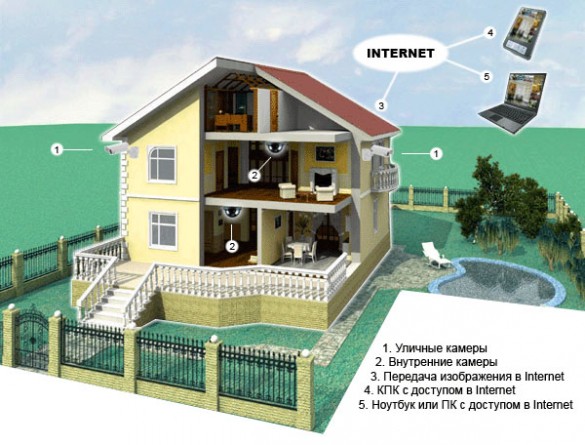
Расстояние от камеры до наблюдаемого объекта
От того, какое расстояние имеется между наблюдаемым объектом и видеокамерой, зависят основные характеристики последней: разрешение камеры, размер ее матрицы и чувствительность. Модель камеры следует выбирать, посоветовавшись с профессионалами или компетентными продавцами. Для надежности зайдите на сайт производителя и внимательно изучите характеристики интересующей вас модели.
Расстояние от камеры до видеорегистратора
Камеры, устанавливаемые в домашних системах видеонаблюдения, запитываются от сети с напряжением 12 Вольт (ток постоянный) и напряжением 14 Вольт (ток постоянный). В составе современных систем видеонаблюдения встречаются также устройства, подключаемые к сети 220 Вольт (ток переменный), но они больше подходят для крупных охраняемых объектов, и их не следует рассматривать в качестве варианта для системы домашнего видеонаблюдения.
Значительная удаленность видеокамеры от источника питания приводит к падению напряжения на входе в потребитель. Следовательно, чтобы сделать систему видеонаблюдения, следует обратить особое внимание не только на расчет подходящего блока питания, но и на грамотный выбор кабеля для запитки и передачи видеосигнала. А для этого неплохо было бы прислушаться к важному комментарию специалиста:
Питание 12 Вольт я рекомендую использовать, если расстояние от камер до регистратора не более 50 метров. В этом случае можно проложить специальные комбинированные кабели, что позволит сэкономить средства и время прокладки трасс. Питание 220 Вольт придется использовать при длине трасс более 50 метров. Если комбинированный кабель не подойдет (возможны наводки на коаксиал), лучше будет пустить отдельно питающую линию и отдельно видео. При длине трасс более ста метров я советую передавать видео по витой паре, а питание пустить по 220 вольт. Естественно, надо понимать, что питание должно быть резервным.
В целях обеспечения непрерывной видеосъемки в условиях незапланированного отключения электроэнергии, необходимо выбирать блоки питания, способные при отсутствии напряжения в общей сети переходить на питание от аккумулятора. Речь идет о специальных резервируемых блоках питания, используемых в системах домашнего видеонаблюдения.

Учитывая неравномерность падения напряжения в зависимости от удаленности камеры, самым надежным блоком питания будет устройство, имеющее возможность регулировки напряжения. Используя такой блок в комплекте с бытовым вольтметром, можно легко получить требуемую величину на входе в потребитель.
Выбираем видеокамеру
У некоторых людей может встать вопрос выбора между аналоговыми, WI-FI и IP-камерами. Учитывая основные преимущества последних, большинство специалистов рекомендует создавать системы домашнего видеонаблюдения, изначально оснащенные цифровым оборудованием.

В настоящий момент IP-камеры успели подешеветь, и разумно будет строить систему на их основе. Плюсы: простота монтажа и легкость в подводе коммуникаций, т. к. и видеосигнал, и питание могут приходить по дешёвой UTP-витой паре. То есть в этом случае мы значительно экономим на прокладке коммуникаций. Ну и опять же, IP-камеры не требуют платы видеозахвата, программное обеспечение существует в бесплатном варианте, сервер же можно собрать недорогой. Все это легко оснастить ИБП, который будет питать как сервер, так и камеры. На выходе получим недорогую, отказоустойчивую и качественную систему с простой настройкой, демонстрирующую высокое качество получаемого изображения.
О камерах, передающих сигнал с помощью WI-FI: прочтите совет специалиста, профессионально занимающегося установкой систем видеонаблюдения.
Wi-Fi в системах видеонаблюдения - ЗЛО! Советую не использовать и не проектировать таких систем. Они демонстрируют плохую устойчивость к помехам, нулевой контроль получения сигнала, а во время работы наблюдается зависание оборудования. В дополнение ко всему, Wi-Fi сейчас почти любой школьник вскроет. Но без прокладки кабелей питания в такой системе все равно не обойтись.
Для того, чтобы в любое время суток (особенно при отсутствии внешнего освещения) видеокамера могла четко фиксировать обстановку вблизи наблюдаемого объекта, устройство должно быть оснащено инфракрасной подсветкой.

Видеорегистратор и жесткий диск
Видеорегистратор используется как в локальных, так и в удаленных (комбинированных) системах видеонаблюдения. Последние позволяют одновременно получать видеоизображение на экран удаленного компьютера или мобильного устройства посредством интернет-соединения. В качестве видеорегистратора можно использовать небольшой компьютер или ноутбук. Но, учитывая высокую мощность этих устройств, мы бы порекомендовали приобрести специальное оборудование с низким потреблением тока, предназначенное для домашних систем видеонаблюдения.

Если для передачи данных на удаленное устройство вы будете использовать 3G-модем, то компьютер в этом случае и вовсе будет плохим помощником.
На ПК с доступом в сеть через мобильного оператора (с 3G модемами) частенько возникает обрыв соединения, который без участия пользователя не восстановится.
Специальный видеорегистратор следует покупать с таким расчетом, чтобы количество его каналов соответствовало числу видеокамер в вашей системе.

Если вы решили установить комбинированную систему видеонаблюдения, то видеорегистратор, поддерживающий технологию P2P – это именно то, что вам нужно. Он позволит одновременно вести запись и наблюдение за объектом через Интернет. Удаленное наблюдение будет осуществляться без подключения статического IP-адреса и без необходимости выполнять сложные настройки домашнего роутера. Для этих целей используется программное обеспечение, предлагаемое производителем устройства, и специальный сервис. Некоторые называют сервис P2P облачным, но это не совсем верно, т. к. система позволяет не хранить, а лишь просматривать информацию с видеокамер посредством различных устройств.
Способ – «облако» Р2Р. Для облака не нужен «белый» IP. Для него достаточно обычного динамического, который мы используем в модемах сотовых операторов. Видеорегистратор взаимодействует с соответствующим сайтом и пользователь, зная уникальный ID-номер устройства, подключается через этот сайт к нему. Понятно, что в данном случае регистратор ДОЛЖЕН поддерживать этот сервис. В «облаке» НИЧЕГО НЕ ХРАНИТСЯ! Данный сервис выступает лишь в качестве бесплатной схемы для связи. Вся информация пишется только в регистратор! Вот оттуда вы можете посмотреть запись или скачать ее на свой компьютер или планшет.
Для осуществления записи нам остается лишь подобрать надежный жесткий диск. Чем больше будет его емкость, тем дольше он будет производить непрерывную запись. Если у вас установлено более 2-х камер, то диск желательно выбирать с емкостью не менее 1-го Терабайта. Особенности его подключения к видеорегистратору будут зависеть от конструкции последнего.
Роутер
Идеальными условиями для организации удаленного видеонаблюдения является наличие оптоволоконного Интернета. В большинстве случаев пользоваться подобными технологическими достижениями можно лишь в условиях городских квартир. На территории загородных поселков отсутствует надежный высокоскоростной интернет. Поэтому роутер (маршрутизатор) придется выбирать с поддержкой 3G (4G) модемов и наличием LAN-портов.

Правда, при подобном методе подключения существует несколько очень важных нюансов.
Тут надо быть уверенным, что сеть мобильного оператора сможет стабильно передавать видеопоток с камеры. Роутер должен "дружить" с модемом оператора
Так и есть. В большинстве случаев сотовый оператор устойчиво передает данные с камер, но никаких гарантий на счет постоянного качества сигнала вам никто не даст. Здесь нужно только пробовать (можно предварительно посоветоваться с соседями, у которых уже есть рабочая индивидуальная система видеонаблюдения).
Для надежности можно измерить скорость исходящего трафика, которую будет обеспечивать ваш модем. Для этого с его SIM-карты необходимо зайти на сайт проверки скорости Интернета. Если показатели превышают 0,35 Мб/с, то можно смело приступать к экспериментам с четырьмя видеокамерами, работающими в обычном режиме (не замедленном). Чем больше количество камер, тем большую скорость должен обеспечивать модем.
Схема установки камер видеонаблюдения частного дома
Монтаж системы видеонаблюдения следует производить по следующей готовой схеме:
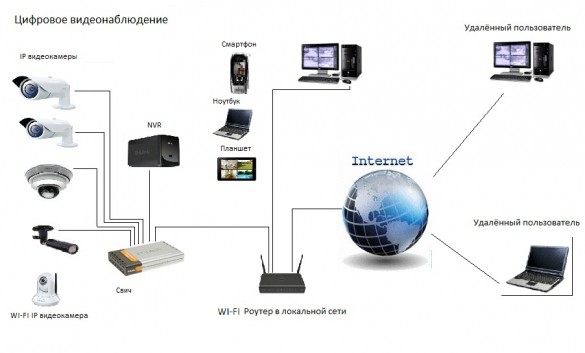
Последовательность подключения примерно следующая: камеры подключаются к коммутатору (свитчу), затем сигнал от свитча передается на видеорегистратор, роутер и монитор. Возможны варианты (сигнал на монитор подается через видеорегистратор).
Через 3G-роутер сигнал передается в глобальную сеть, откуда его можно просматривать посредством технологии P2P. Если какие-либо элементы приведенной в пример цепочки вам не нужны (монитор для локального наблюдения), то их можно удалить из общей схемы.
Установлен IP видеорегистратор. 8 каналов работают в режиме 1080Р, просмотр осуществляется через облачный сервис с «андроида». К телевизору система подключена по HDMI. Видеорегистратор стоит на полке под телевизором, к нему приходит один кабель сетевой от хаба, установленного в подсобном помещении. К хабу подключены IP камеры.
Напоследок еще пару нюансов: кабели, соединяющие камеры с остальным оборудованием, необходимо скрывать от посторонних глаз. Если камеры расположены по периметру участка, то кабель прокладывается под землей в металлических трубах. Если же вы хотите скрыть не только провода, но и сами камеры, то знайте, что скрытая съемка может привести к конфликту с законом.
На своем частном участке вы вправе делать все, что угодно, при условии, что это не вторгается в личную жизнь других людей (соседей). В соответствии с Конституцией РФ, сбор и распространение информации о частной жизни граждан, которые не давали на это согласие, запрещено. Если вы просто ведете наблюдение за своей территорией, для того чтобы заснять злоумышленника, то необходимо повесить табличку, сообщающую о том, что территория находится под наблюдением.
Если вы интересуетесь созданием домашней системы видеонаблюдения совими руками, рекомендуем посетить несколько разделов, размещенных на нашем форуме. В теме «IP-видеонаблюдение, IP-видеокамеры» можно найти ответы на вопросы, касающиеся выбора подходящего оборудования. Полезную информацию вы также найдете в темах «Система видеонаблюдения своими руками» и «Недорогое видеонаблюдение через Интернет».

У любого пользователя в последнее время в голове крепко засела информация, что IP видеокамеры гораздо лучше аналоговых. В данной статье будет рассмотрен принцип подключения как IP, так и аналоговых моделей.
Ведь всего несколько лет назад появились аналоговые камеры высокой четкости. Это форматы AHD, CVI и TVI. Они по разрешению и качеству картинки практически не уступают IP формату, а по стоимости в несколько раз дешевле.

У них на хвостовике есть переключатель, который позволяет переводить их в аналоговый PAL режим.
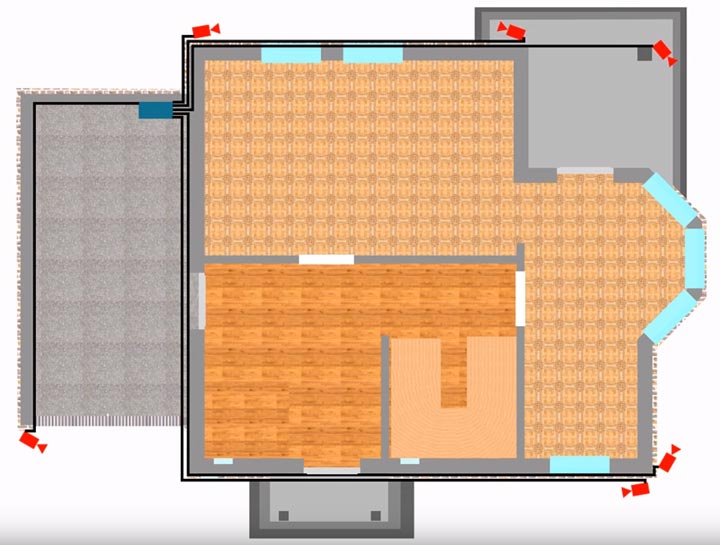
Перед тем как непосредственно монтировать видеонаблюдение у себя в доме, требуется на бумаге изобразить места расположения видеоточек, места прокладки кабеля и т.д.
Для того, чтобы по максимуму охватить все пространство вокруг дома,необходимо смонтировать минимум по одной камере на каждой стене. Еще одну не помешает поставить на крыше перед входной дверью.
Вот все материалы которые вам потребуются для монтажа аналоговой системы видеонаблюдения:
- кабель для запитки всей системы от сети 220В

Лучше всего использовать марку ВВГнГ-Ls 3*1,5мм2.
- провода для коммутации в слаботочной щитовой - ПУГВ 1,5мм2

- кабель КВК-П 2*0,75мм2

Не путайте с КВК-В. Марка КВК-П - это уличный вариант, а КВК-В - для прокладки внутри дома. Он не защищен от ультрафиолета.
- 3-х жильный провод ПВС сечение 1,5мм2

- аналоговые видеокамеры с креплением на стену. Выбирайте модели с высоким разрешением.

- видеорегистратор, через который будут подключаться видеокамеры
Предварительно проверьте, чтобы количество видеовходов на нем было равно или больше, чем количество камер.
- компьютерный жесткий диск для хранения и записи видео

Минимально рекомендуемый объем - 1Тб. Можно использовать диски как большого размера 3,5 дюйма, так и маленькие 2,5 дюймовые. Маленькие диски гораздо тише и у них ниже тепловыделение.
- блок питания

Например такой же, как используется для подключения светодиодных лент. Стандартного блока питания при сечении кабеля 0,75мм2, хватает для качественной передачи сигнала на расстояние не более 500м.
Мощность блока подбирайте по тому же принципу, как и у светодиодных лент. То есть суммарная мощность всех камер + 30%.

- если необходимо чтобы камеры работали даже в период отключения напряжения и запись не прерывалась ни на минуту, то понадобится ИБП (источник бесперебойного питания)
- коннекторы для подключения питания марки BNC-F
![коннектор BNC-F]()
и приемный разъем ("папа") BNC![приемный разъем папа BNC]()
Они нужны для подключения кабеля к самой камере и подсоединения к видеовходу регистратора.

- чтобы защитить контакты и места соединения кабелей на улице, также прикупите распредкоробки со степенью защиты минимум IP52
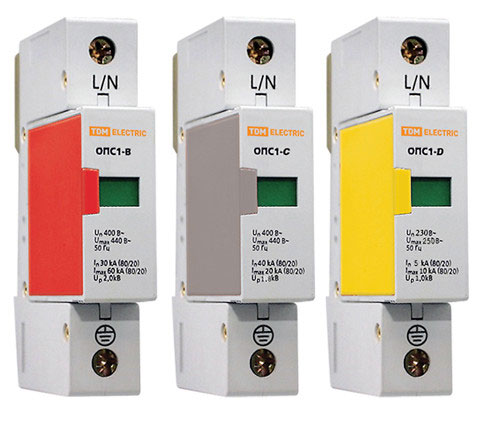
- модульный разрядник
Если вы не хотите, чтобы все ваше видеонаблюдение погорело при первой же грозе, не экономьте на этом элементе защиты.

- ну и также понадобятся в щитке модульные розетки и клеммные разъемы
Видеорегистратор, ИБП удобнее всего подключать через вилку с розеткой. Учтите, что все эти материалы должны быть совместимы между собой. Простое IP оборудование не подойдет к аналоговому и наоборот.
Подобрать себе готовые комплекты видеонаблюдения, или отдельные комплектующие - камеры, видеорегистраторы, кабели, коннекторы, плюс ознакомиться с текущими ценами на сегодняшний день можно здесь.

Слаботочная щитовая, где располагаются видеорегистратор, блок питания и т.д., может находиться в другой комнате от общей щитовой 220В, иногда даже в гараже или подвале.
Поэтому первым делом туда нужно подвести электричество.

Штробите стены и укладываете кабель ВВГнГ-Ls 3*1,5мм2 от распредщитка 220V до слаботочного шкафа. Запитываете его от отдельного модульного автомата с номинальным током 10А.
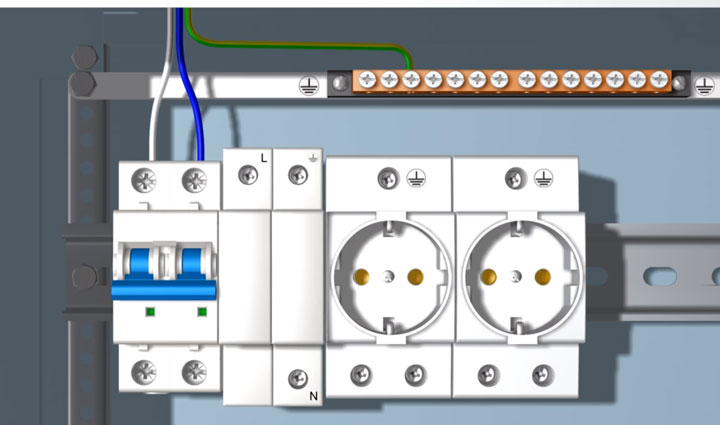
В слаботочном щитке кабель питания заводите на клеммы другого автоматического выключателя. Он будет для этого шкафа вводным. А уже непосредственно от него подключаете модульные розетки и разрядник.
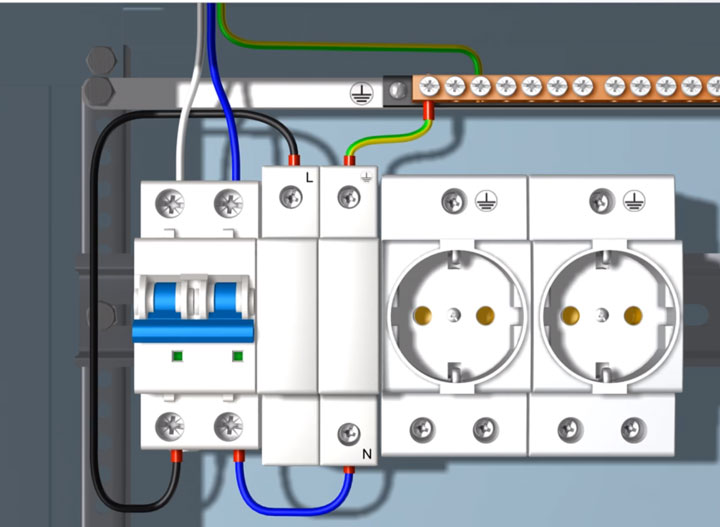
Подключение разрядника производится по нижеприведенной схеме. Белый и коричневый провод - это фаза, синий - ноль, желто-зеленый - заземление.

Подключение розеток:
В этом же шкафу размещаются:
- блок питания
- видеорегистратор + диск на 1Тб

Подключаете разъемы, а затем винтиками прикручиваете диск на свое место.

Далее от розеток через обычную вилку запитываете ИБП. Большинство блоков питания идет без проводов с вилкой в комплекте, поэтому здесь это придется сделать самому. Используйте провода ПВС и обычную евровилку.

На один конец провода монтируете вилку, а другой зачищаете и подсоединяете к блоку на клеммы питания 220В, обозначенные как L и N.
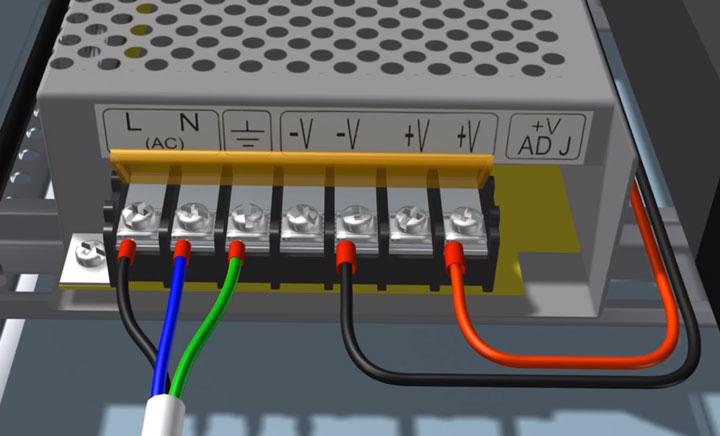
Особой разницы в фазировке или полярности куда подключать ноль и фазу здесь нет. Далее подключаете питание на видеокамеры.

При недостатке выходных клемм 12В на блоке, лучше всего воспользоваться клеммными колодками. Установите их по количеству камер и промаркируйте контакты как "+V" и "-V".
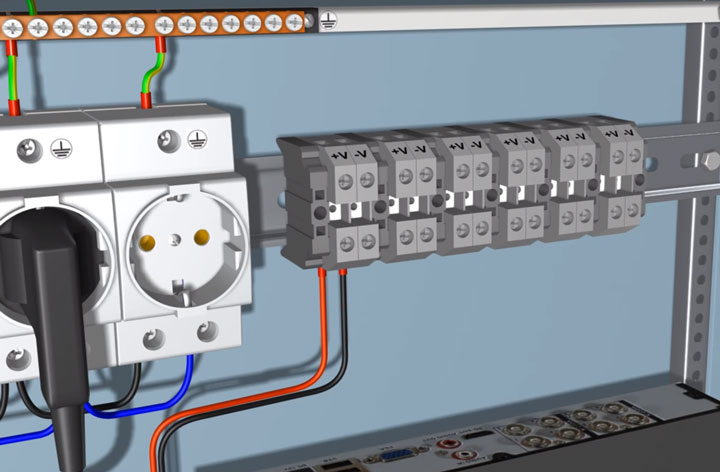
Затем, проводами ПуГВ подключите выходные клеммы 12В +V и -V с блока питания, с соответствующими разъемами на первой клеммной колодке.

Для плюсового провода лучше использовать жилы красного цвета, для минусового - черного. Остальные клеммы запитываются перемычками.
Теперь нужно проложить кабель КВК-П к каждой видеокамере, или вернее к тому месту, где вы запланировали их разместить. Прокладывать его в помещении можно как в пластиковом канале, так и просто поверх стен.

На улице при желании его можно защитить гофрой, но не обязательно.

Чтобы защитить от снега и дождя места соединений кабеля от регистратора и кабеля от камеры, смонтируйте на стене распаечную коробку и заведите провода в нее.

Далее снимаете с кабеля верхний слой изоляции, примерно на 8-9 см и зачищаете две жилы питания. Опрессовываете их наконечниками НШВ.

Вставляете эти жилы в коннектор питания типа "папа". Там два разъема "+" и "-". Как мы уже условились до этого, красный провод будет плюсовым контактом, черный - минусовым.
После этого снимаете изоляция с коаксиального кабеля.
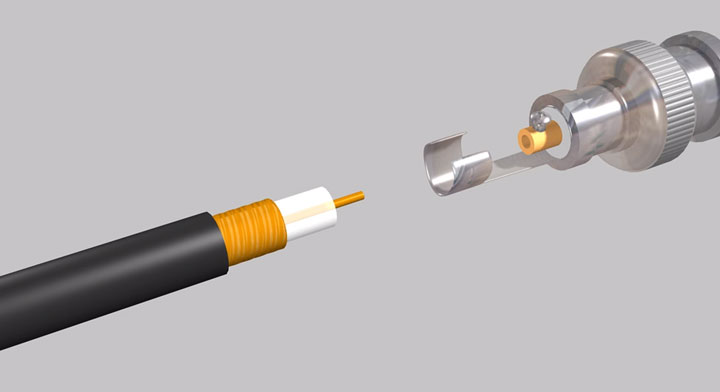

Оголяете центральную жилу на 3-4мм и монтируете BNC-F разъем.

Сверху все изолируете защитным колпачком.
Далее устанавливаете на стену саму видеокамеру. Провода от нее запускаете в распаечную коробку, где вы только что установили разъемы BNC-F.

Соединяете в ней коннекторы между собой и плотно закрываете крышку.

Для предотвращения попадания влаги во внутрь необходимо использовать коробку с герметичными кабельными вводами по бокам.

Точно также производится подключение всех остальных видеокамер на стенах вашего дома. До каждой из них придется тянуть отдельный кабель КВК-П.
Теперь все кабеля видеонаблюдения осталось расключить в слаботочном шкафу. Для начала подключаете сам видеорегистратор через источник бесперебойного питания.

Затем зачищаете вторые концы кабеля КВК-П, заведенные в шкаф, аналогичным образом как показывалось выше. При этом жилы питания (красный с черным) подсоединяете на соответствующие клеммные колодки "+V" и "-V".

А конец коаксиального кабеля, с установленным разъемом BNC-F, заводите в свободное гнездо видеорегистратора. Там где написано Video In.

То же самое проделываете с оставшимися видеокамерами.
Все что вам останется это произвести настройку видеонаблюдения, подключив монитор к регистратору через VGA или HDMI разъемы.
Если слаботочный шкаф находится далеко от компьютера, для настройки можно воспользоваться ноутбуком. А уже после этого, отдельным кабелем выводите сигнал на монитор.
Все программное обеспечение для настройки видеонаблюдения должно идти в комплекте с видеокамерами. Если его почему-то нет, то можно попробовать универсальные ПО, например от ivideon.
Для монтажа и установки IP камер, кроме материалов указанных в начале статьи, вам понадобятся немного другие комплектующие:

- 4-х парный кабель UTP вместо КВК-П

- IP камеры с функцией PoE для уличной установки
Функция PoE позволяет передавать и сигнал и питание, по одному и тому же кабелю, через один разъем.
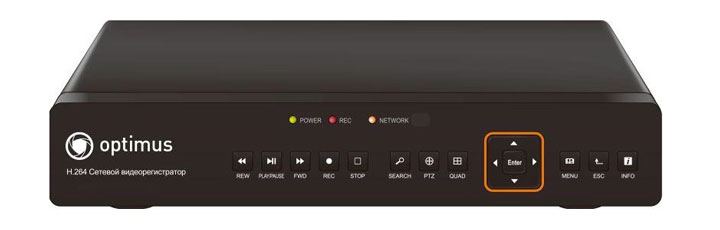
- сетевой видеорегистратор

- PoE коммутатор
Он необходим для подключения от одного видеорегистратора сразу нескольких камер.

- коннекторы RJ-45, вместо разъемов BNC-F
Проверьте заранее, чтобы все компоненты были совместимы между собой.Монтаж силовой части слаботочного щита с автоматическим выключателем, розетками и разрядником осуществляется аналогично вышеизложенному.

Отличия идут в подключениях видеорегистратора и кабелей. Во-первых, закрепляете на din-рейке блоки питания PoE коммутатора и сетевого регистратора. Их вилки подключаете через ИБП.
Теперь в гофротрубе прокладываете 4-х парный кабель UTP Cat5E от слаботочного шкафа до мест установки IP камер.
Возле камер монтируете распредкоробки. Зачищаете кабель от изоляции на 2-3см.

Все пары нужно распрямить и выставить по порядку, согласно схемы стандарта EIA/TIA 568B. Цвета считаются слева-направо.
Для начала я начал выбирать камеры. К сожалению, курс рубля сейчас такой, что почти все на рынке изрядно подорожало. Я даже рассматривал вариант покупки черно-белых аналоговых камер, и БУ-шного видеорегистратора. Покупать камеры на ebay или aliexpress было боязно, потому что стоят не так уж и мало, срок доставки в Екатеринбург около месяца, а также есть не иллюзорная вероятность купить «как бы мегапиксельную» видеокамеру с сенсором 320x240 и кривой экстраполяцией.
В итоге нашел на авито местного продавца, купил четыре цветные IP камеры с микрофонами. Тут же на месте проверил, тестовая картинка меня устроила.
Камеры — самый настоящий NoName от артели товарища Лляо. О производителе ничего не узнать ни по упаковке, ни по информации на камере. Поворотного механизма нет, инфракрасная подсветка есть. В темноте камера переключается в черно-белый режим. Потребление 1 ампер, напряжение питания 12 вольт. Поддержка PoE отсутствует. 
Итак, для того чтобы камеры начали работать, им необходимо питание и интерфейсный кабель. Так как это IP-камеры, то видеоданные они передают по сети ethernet, а раз PoE отсутствует, то кабель питания необходимо отдельно прокладывать. Блок питания на 12 вольт у меня неожиданно нашелся, но на 1,5 ампера. Дополнительно купил еще один 3-амперный блок питания производства Motorolla.
У моего роутера есть всего два Ethernet порта, помимо WAN, так что пришлось купить отдельный коммутатор на 5 портов. Все это оборудование надо как-то скоммутировать, где-то расположить, так что попутно приобрел электротехнический шкафчик известной компании IEK с двумя DIN рейками. Шкаф я назвал ШВН , просто ради того, чтобы у него было хоть какое-то название. Шкаф не содержит никаких инструментов для записи и хранения видео, только питание и сеть. 
Монтаж
Электрическую схему шкафа не делал, потому что схема простая, оборудования немного. На входе автомат, на случай КЗ . Розетку изначально не планировал, но блок питания коммутатора включается напрямую в розетку, так что пришлось добавить и ее. Все клемнники собраны из клемм WAGO просто потому, что были у меня в наличии. Один клеммник на 220В, на него расключены блоки питания и розетка. Другой клеммник на 12 вольт, на него расключены линии питания камер.
К сожалению, у меня не было концевых пластин, так что последняя клемма в кажом клеммном ряду перевернута. Перемычек WAGO тоже не нашлось, покупать не стал, сделал из провода. После сборки, разумеется, все цепи «прозвонил», проверил без нагрузки. Блок питания выдавал, почему-то не 12, а чуть меньше 10 вольт. Но мне этого достаточно было. 
Если у кого-то возникает вопрос, зачем все это, шкаф, клеммы и все прочее — отвечу, что я противник «соплей» и «скруток». Клемма обеспечивает крайне надежный контакт, который с течением времени не разболтается, не рассохнется. Неважно, самозажимная клемма, или с зажимом «под болт», гарантированно хорошие контакты гарантированно избавляют от мыслей «а может там проводок отошел?». 
Гибкие провода, жилы которых состоят из множества проводников, обязательно необходимо оконцевать. Наконечники тоже нашлись в хозяйстве. Если их нет — можно просто скрутить проводники и облудить. Если нет специального обжимного инструмента — можно или купить, хотя те же обжимники от WAGO стоят по 100 евро, или обжать пассатижами и затем прожать наконечник кусачками в нескольких местах. Получается не так надежно, но вырвать жилу из него мне все равно не удалось. 
Итак, шкаф собран проверен, место установки выбрано. Для установки потребовалось пара дюбелей и саморезов. В связи с тем, что мне не нужна исключительная надежность, ИБП я не предусматривал. Все таки я делаю систему видеонаблюдения в доме, а не полноценную СОТ . 
Места установки камер, приблизительно, я наметил. Две комнаты, коридор, кухня. Теоретически, камера позволяет настроить обзор по горизонтали и вертикали уже после установки. Крутится она хорошо, правда вручную. Но если ее изначально поставить в неудачное место, последующие настройки все равно дадут плохой результат. Поэтому одну камеру я решил использовать как тестовую.
Поставил ПО видеонаблюдения, настроил (о нем ниже), сделал временную «переноску» из витой пары и кабеля питания, расключил камеру, и пошел настраивать. В качестве обратной связи использовал планшет, на котором был запущен TeamViewer, который показывал сервер видеонаблюдения. Таким образом, в момент установки камеры я видел что она показывает, выбирал оптимальное место, делал разметку и переходил к другому месту установки. 
В итоге, я нашел точные координаты мест установки 4 камер, зная что они будут показывать, еще до момента установки. В условиях большого объекта, конечно, так не сделать, поэтому иногда приходится перемонтировать камеры уже после запуска системы для лучшего обзора.
Моя ударная дрель не смогла пробить ни стены, ни потолок, так что пришлось позаимствовать перфоратор в дружественной мне компании. Перфоратор проделал дыры в панельных стенах и потолках как в масле, поэтому рекомендую не мучиться с маломощными «жужжалками». Покупать, конечно, не обязательно, а взять на прокат можно. 
Монтаж кабеля я выполнил поверхностный. То есть просто по стенам. Разумеется, планировал установить пластиковые коробы и уложить кабели в них. Хотел давно, видео уже месяц работает, а короба не купил :-) Сказывается недостаток времени.
А если монтаж системы видеонаблюдения, да и вообще любой монтаж кабеля совмещается с ремонтом квартиры, я бы посоветовал скрытую прокладку в штробе. Работы это пыльные, но зато кабель будет полностью спрятан. Кабель в штробу лучше уложить в гофре. Иначе, если его случайно пробить, из гофры можно вытащить и новый пробросить, а наглухо заштукатуренный — вряд ли. Фотография с одной из строек. 
Итак, камеры установлены, все соединения спрятаны в коробку. В коробке же уложен микрофон, который чуть-чуть выглядывает из одного сальника.
Монтаж полностью завершен. Переходим к последнему этапу. 
Наладка и выбор софта
Все камеры имеют на борту вебсервер, с его помощью все настройки и производятся. Единственно, что мне категорически не понравилось, для того чтобы достучаться до камеры, пришлось добавить ее IP адрес в самые надежные узлы и разрешить установки неподписанных ActiveX компонентов. А также работать с камерами можно было только через Internet Explorer. Даже через браузер Edge в Windows 10, а также через его предыдущее воплощение Project Spartan в предрелизных сборках Windows 10, настроить камеры не удалось. Про Хром молчу.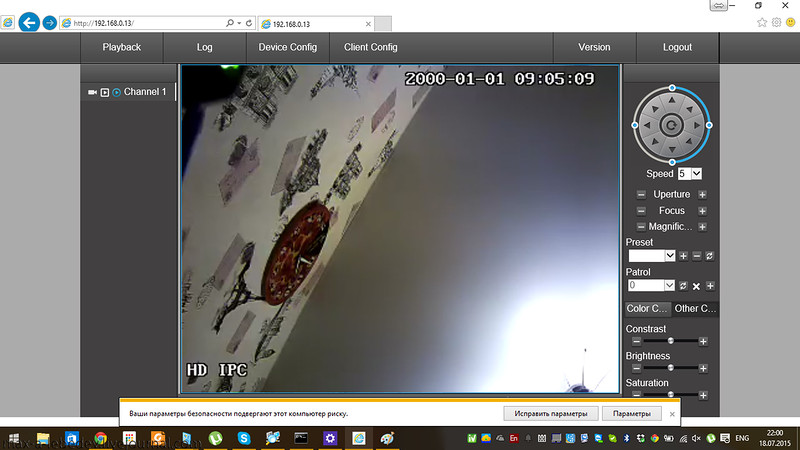
Так или иначе, камеры я все настроил. Как видно из последующего и предыдущего скринов — веб сервер написан для разных моделей камер, но на моих ни PTZ ни WiFi нет. В дальнейшем сохранился один из глюков, когда IP-адрес выставлен статический, получение IP-адреса от DHCP сервера отключено, но если в сети есть активный DHCP сервер, то камера получит IP-адрес от него.Это невероятно неудобно, потому что весь софт видеонаблюдения идентифицирует камеры по IP-адресам.Пришлось в роутере закрепить за определенными устройствами постоянные айпишники и выдавать камерам одни и те же. 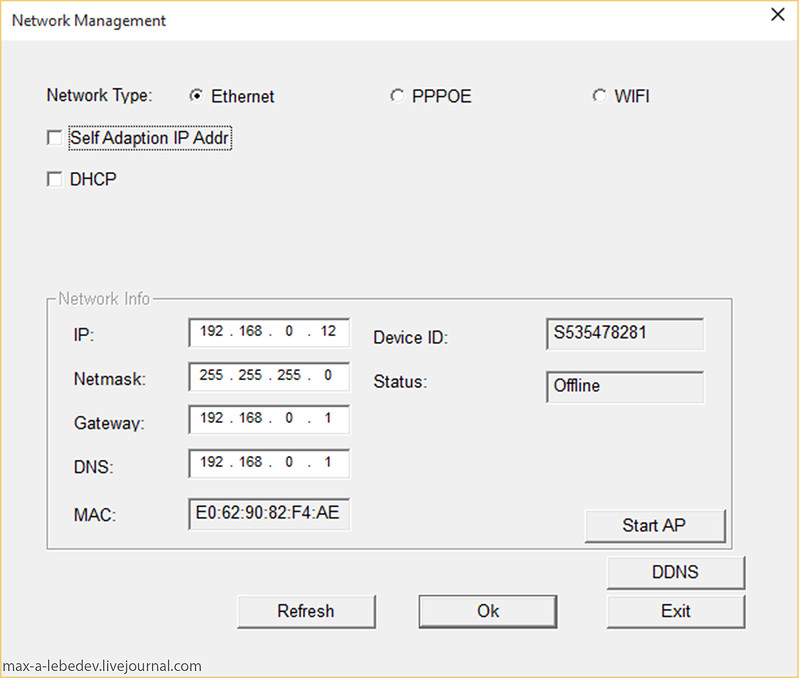
- VideoNet Prime
- SecurOS Lite
- Ivideon
- Trassir
- iSpy
- DS ControlPoint
- go1984
- AxxonNext
DS ControlPoint
Софт уважаемой компании Pelco. Не покупая лицензионные ключи, пользователь может воспользоваться этим продуктом для подключения 4-х IP-камер. Софт устанавливается долго, попутно устанавливает дополнительное ПО, в том числе MS SQL Server.Но что я только не пробовал, бесплатных лицензий я так и не увидел. Я переустанавливал ПО и компоненты, я обновил Windows 7 до Windows 10, не собираясь этого делать, просто от безысходности. Я заново установил Windows 7 как чистую систему, но и на ней не было бесплатных лицензий на 4 камеры. Я обновил чистую систему до Windows 10, но тоже ничего не произошло. Около трех дней я возился с ПО, устанавливал и переустанавливал, обновлял и удалял операционные системы, но DS ControlPoint категорически не хотел мне давать бесплатную возможность подключить 4 камеры.
Особым тонким издевательством DS ControlPoint надо мной был тот факт, что на виртуальной машине он совершенно спокойно разрешал подключить 4 камеры бесплатно. Наши люди в технической поддержке Шнайдер Электрик пожимали плечами. В итоге я плюнул и начал пробовать другой софт. 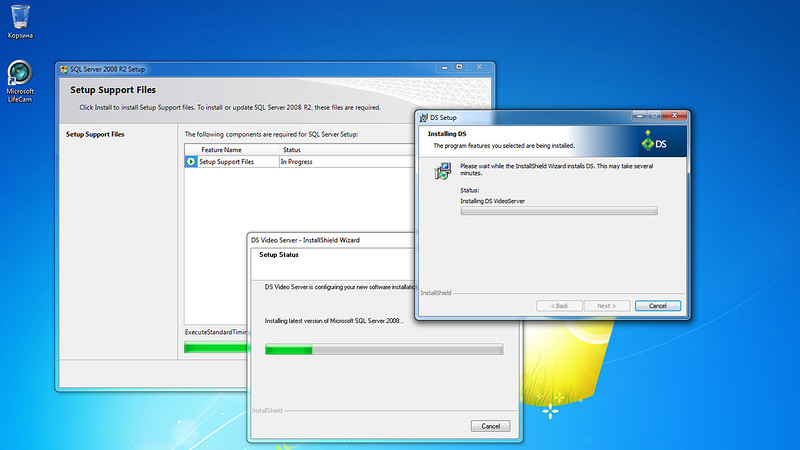
Ivideon
Я был приятно удивлен удобством и возможностями. Установил серверную часть, камеры все нашлись автоматом, приложение для iOs удобное.
Что плохо, так это ограничения бесплатной версии. Не покупая тарифный план, можно использовать 2 камеры. Дополнительные камеры можно подключить, на момент написания статьи, за 600 рублей в год. С одной стороны это недорого. Но мне пришлось покупать бы не 2, а 3 лицензии. Потому что ivideon нашел USB вебкамеру, которую невозможно было удалить из конфигурации сервера и которая входила в число 2-х бесплатных камер. Итого, для моей системы получалось 1800 рублей в год.
С одной стороны, бывает на кофе я трачу в месяц больше, с другой стороны — сам же выдвинул требования к минимальному бюджету. 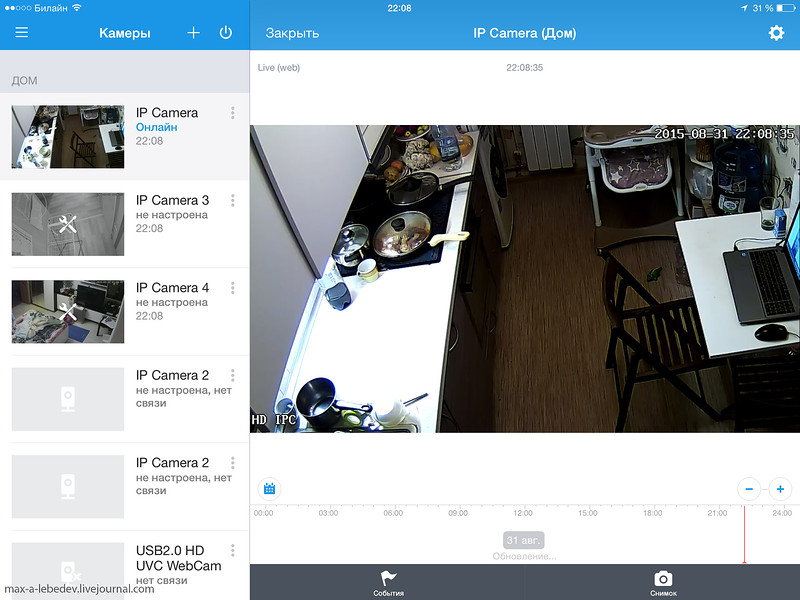
SecurOS Lite
В бесплатной версии можно использовать 4 видеокамеры. Для моих требований это подходит. Автоматический поиск не помогал, вручную удалось настроить их, когда указал производителя «Dahua». :-)Со звуком до сих пор толком не разобрался. Видео пишет хорошо, экспортирует тоже. Что плохо — удаленный доступ только при условии покупки дополнительного платного модуля. Так что пришлось пользоваться TeamViewer-ом.Но в итоге я выбрал именно SecurOs Lite.
Архив на неделю весит около 150 Гб, видео записывает по движению. 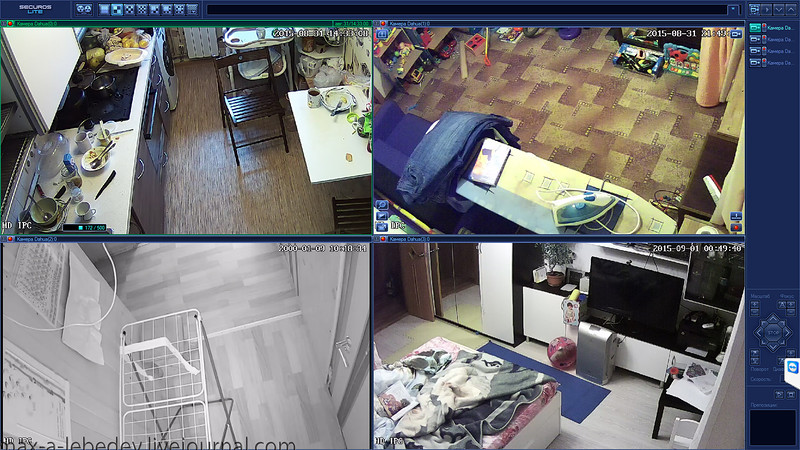
VideoNet Prime
Очень легко настраивается, определяет все камеры. Бесплатно, можно использовать 16 видеокамер и 1 сервер. Даже не помню, почему он мне не понравился. В принципе, все удобно было, но SecurOs Lite удобнее оказался. Разве что одна камера иногда отваливалась, показывала красное окно со словами ошибок, потом связь восстанавливалась.
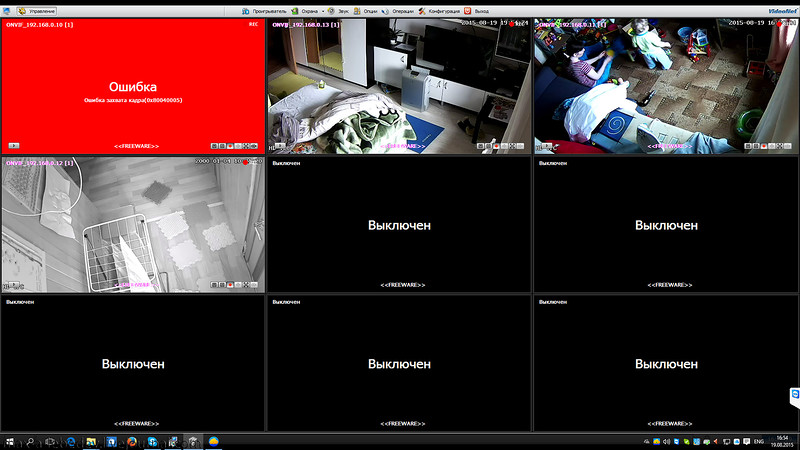
Trassir
go1984
AxxonNext
Не самый удобный софт, да еще и в бесплатном режиме доступ возможен только из ЛВС. Продолжать опыты не стал.
Читайте также:



